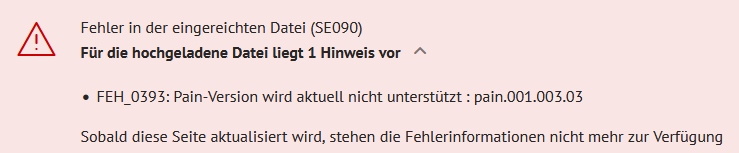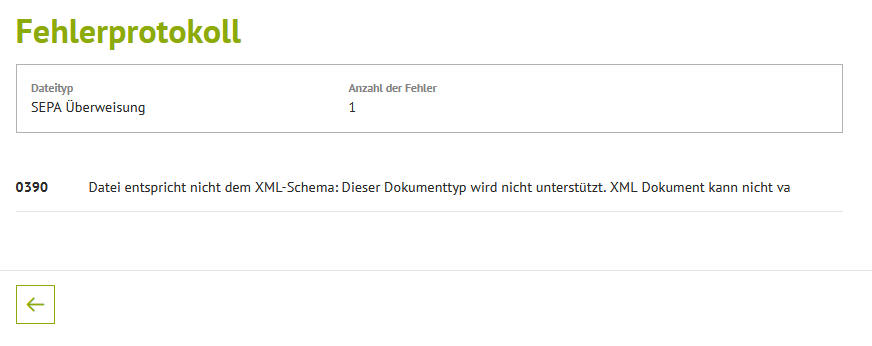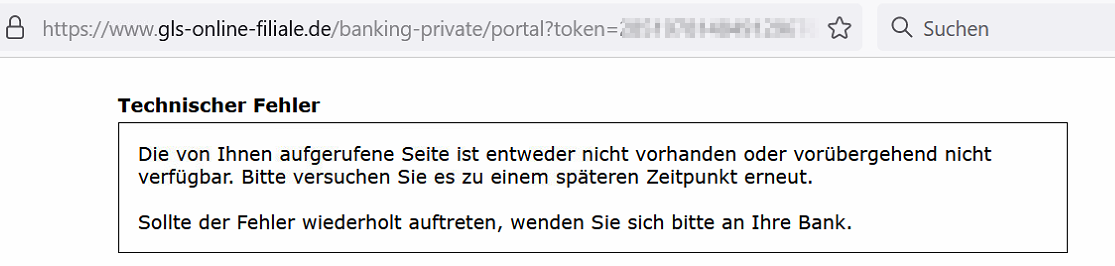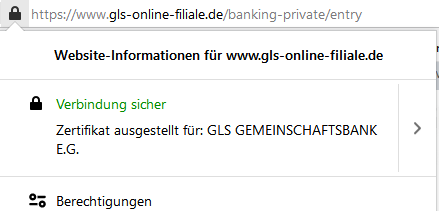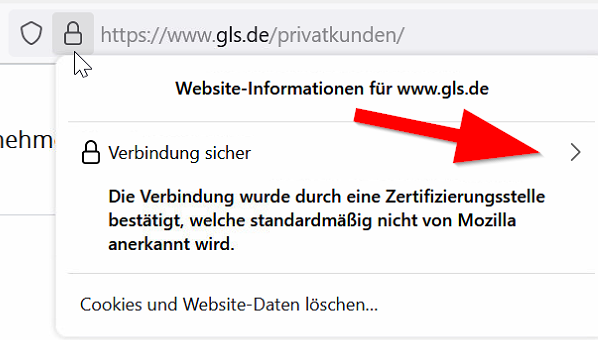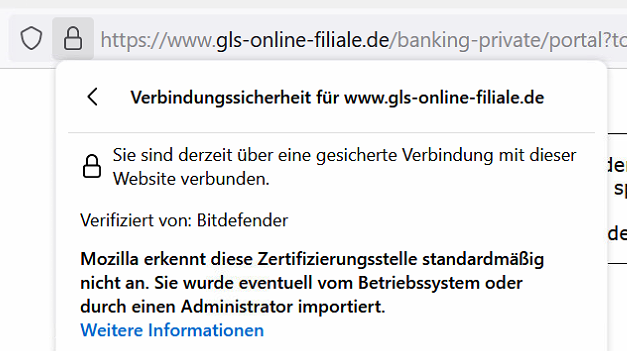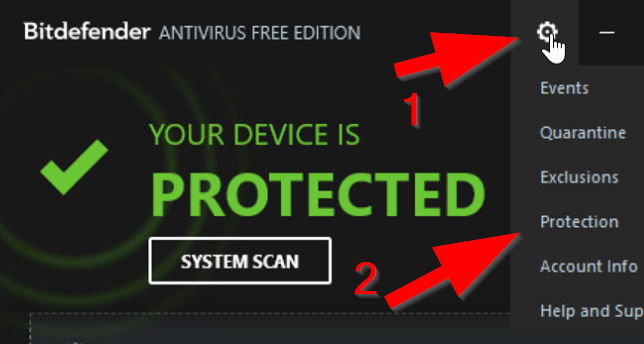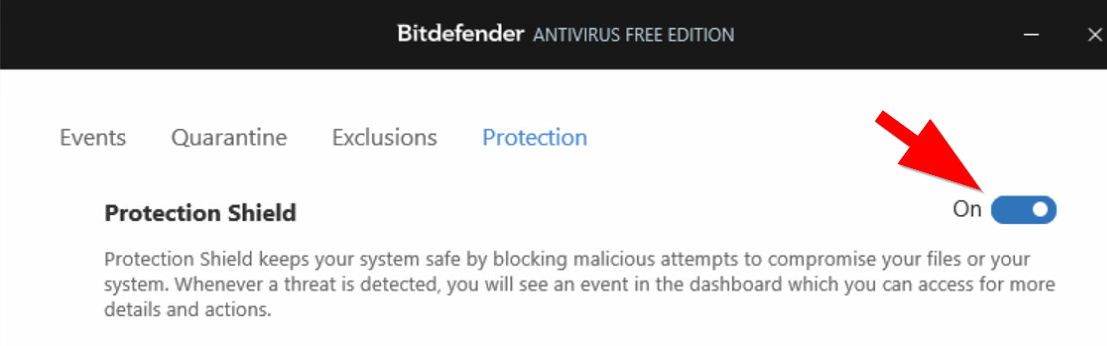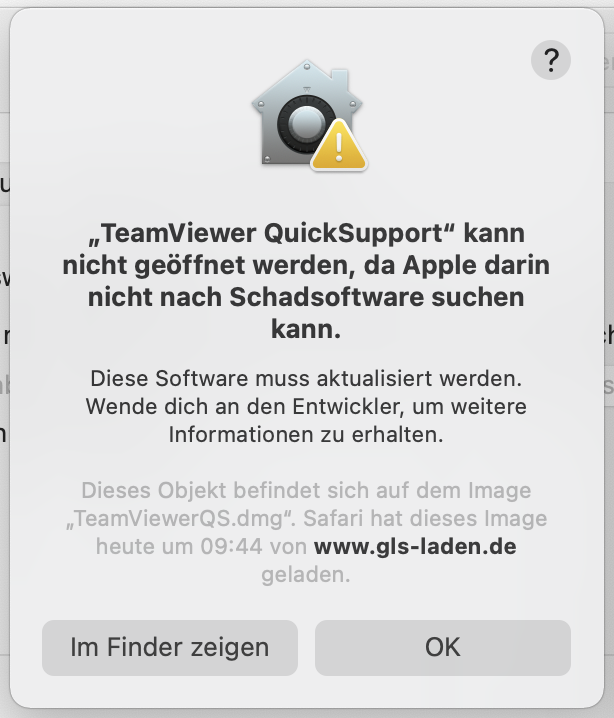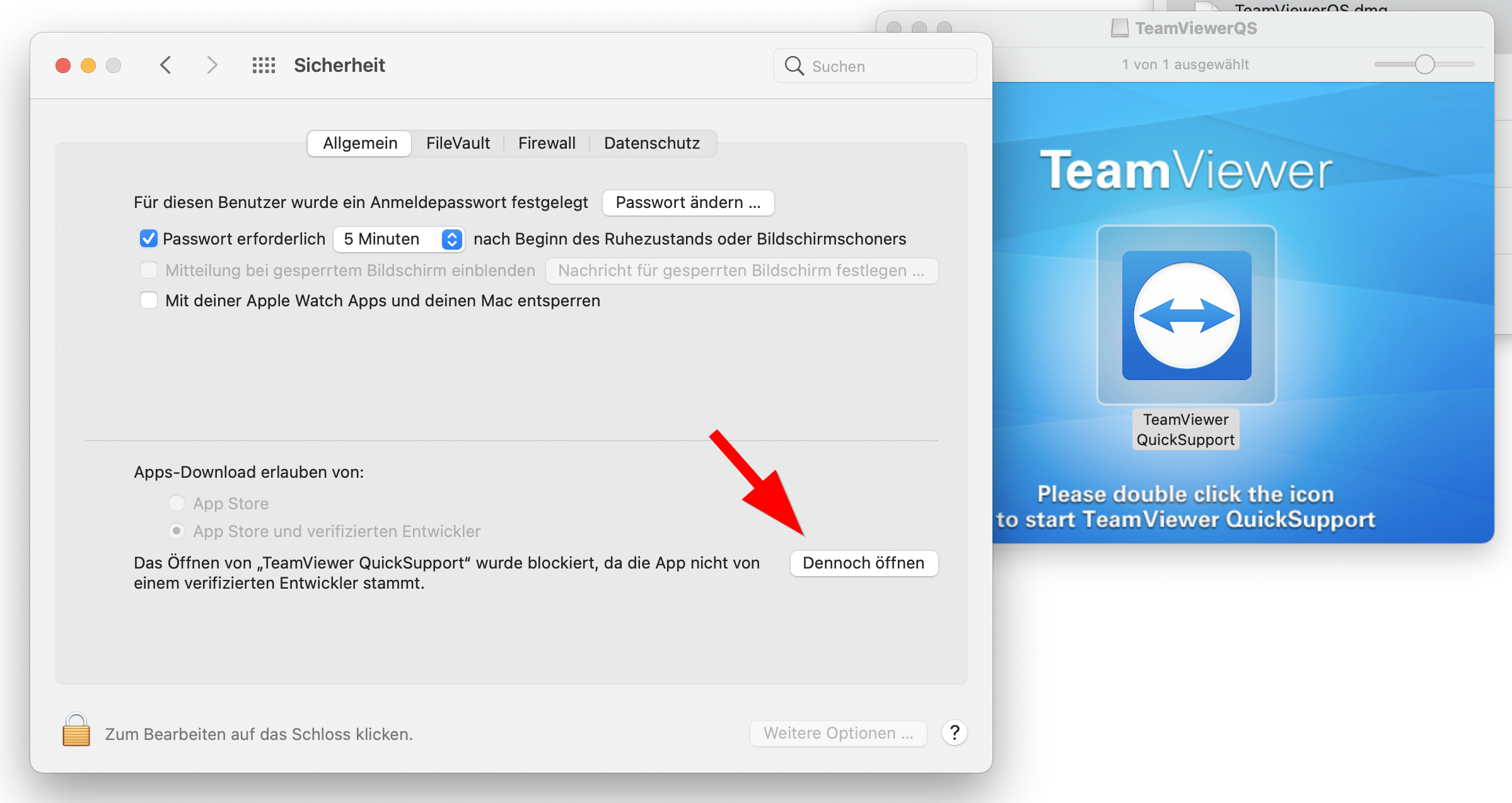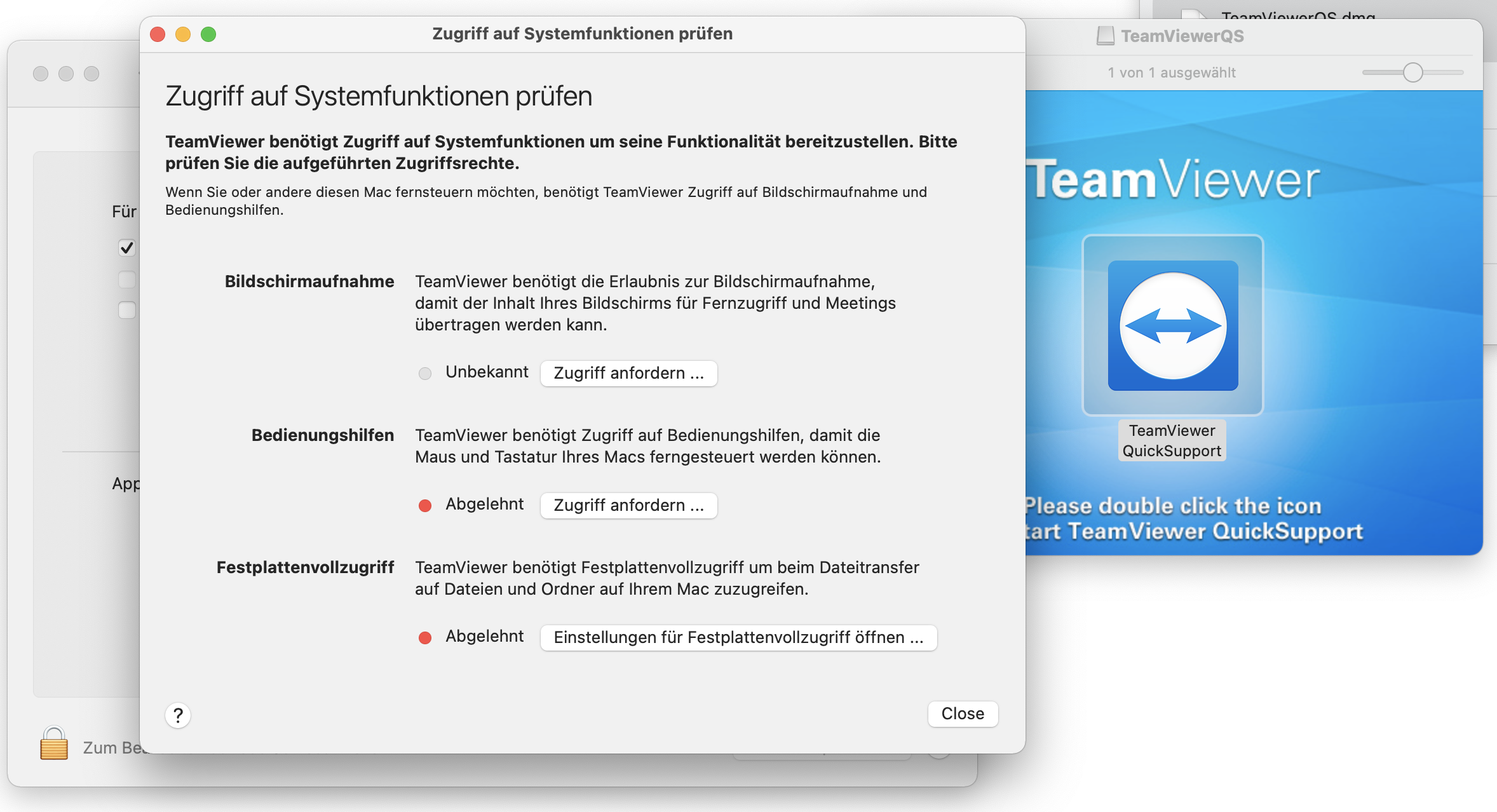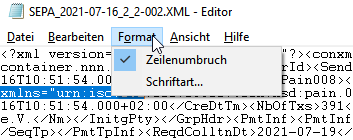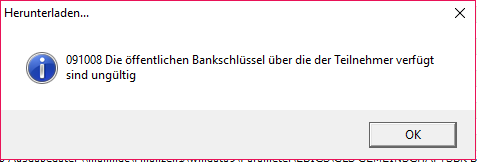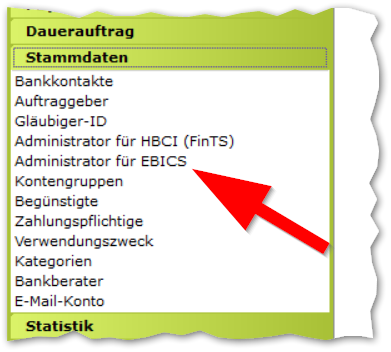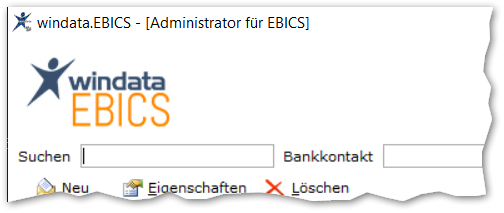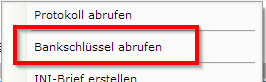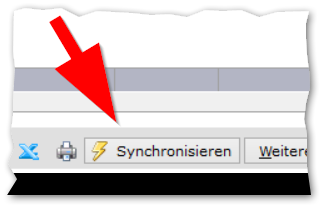letzte Änderung:
21.07.2023
Ab dem 01. Dezember (EBICS/Onlinebanking Upload im Browser) werden die folgenden Formate grundsätzlich nicht mehr akzeptiert:
V 2.7 (04.11.2013): pain.001.003.03 / pain.008.003.02 / pain.002.003.03
V 2.8 (17.11.2014)
V 2.9 (23.11.2015)
Quelle u.a.: https://www.ebics.de/de/datenformate/format-lifecycle
Bereits seit Dez. 2021 werden die folgenden Formate nicht mehr angenommen:
V 2.2 (29.10.2007): pain.001.001.02
V 2.3 (15.11.2008)
V 2.4 (01.11.2009): pain.001.002.02 / pain.008.002.01 / pain.002.002.02
V 2.5 (01.11.2010): pain.001.002.03 / pain.008.002.02 / pain.002.002.03
V 2.6 (17.11.2012)
EBICS:
Die Buchungen werden direkt am Server abgelehnt.
Die Fehlermeldung im EBICS-Protokoll sieht so aus:
Ergebnis : Datei ist in ihrem Aufbau fehlerhaft [54]
Hinweis : Auftrag wegen ungueltigem XML-Schema abgelehnt
Alte Buchhaltungssoftware?
Wenn Ihre alte Software keine neuen Formate generieren kann, könnte der Import in eine Zahlungsverkehrssoftware helfen. Beim „Direktversand“ wird die XML-Datei nicht geändert, beim Import kann die ZV-Software aber „eingreifen“ und die Buchungsdaten in einem aktuellen Format ausgegeben.
Verarbeitung über
Profi cash / VR-NetWorld Software:
Verwenden Sie bei alten Formaten nicht den direkten Versand, sondern importieren Sie die Buchungsdatei. In Profi cash nutzen Sie „Datei“, „Datenübernahme“, „DTA/XML-Datei einlesen“. Nach dem Einlesevorgang haben Sie dann die Inhalte importiert, als ob Sie diese manuell erfasst hätten. Ich empfehle vor jede größeren Aktion eine frische Datensicherung.
GLS eBank / windata:
Prüfen Sie den Versionsstand der Software und aktualisieren Sie ggf. auf die aktuelle Versionen (aktuell war dies min. 8.8.0.70 oder 9.1.0.6).
FinTS/HBCI-User: Synchronisieren Sie Ihren Zugang, um die Bankparameterdaten zu aktualisieren.
Den Import von ZV-Dateien finden Sie unter „Import“. Die „Standard-Weiterverarbeitung“ wäre dann das Versenden per FinTS/HBCI oder EBICS. Wird wirklich eine Datei („DTA“) benötigt, muss diese Funktion i.d.R. erst aktiviert werden: https://wiki.windata.de/index.php?title=Ausgabedatei_erstellen
Starmoney Business verwendet offensichtlich alte pain-Versionen, wenn nicht die aktuelle EBICS-Version eingestellt ist. -> Starmoney Business: EBICS auf Version 2.5 umstellen
SFIRM und Starmoney/Starmoney Business: Sonderthema Abschaltung (Euro-Eil-Lastschrift) COR1
WISO mein Büro / WISO mein Verein:
Buhl nennt das COR1-Lastschrift-Sonderformat „Expresslastschrift“.
Entfernen Sie den Haken bei: WISO MeinBüro Desktop unter „Stammdaten“. „Einstellungen“. „SEPA-Lastschriften“
und bei mein Verein unter „Datei“, „Einstellungen“, „SEPA-Lastschriften“.
DATEV (Unternehmen Online): Linkliste zu Informationen zu alten Formate und wie man dies lösen kann
Onlinebanking per Browser
Fehlerhinweis:
 Nach Aufklappen
Nach Aufklappen 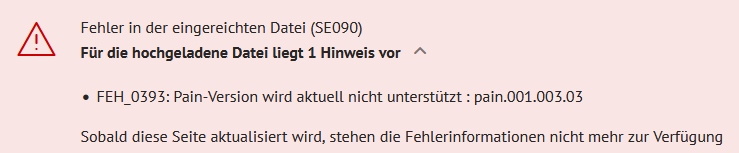
Die obige Meldung kommt leider nur, wenn das Onlinebanking auch das Format als pain erkennt.
Es kann auch zu dieser Meldung kommen.
0390 Datei entspricht nicht dem XML-Schema: Dieser Dokumenttyp wird nicht unterstützt. XML Dokument kann nicht va
Ich zitiere die Info mal so, wie sie aktuell (07.2023) angezeigt wird. Irgendwann wird das Rechenzentrum wohl merken, dass der Text nicht vollständig ist.
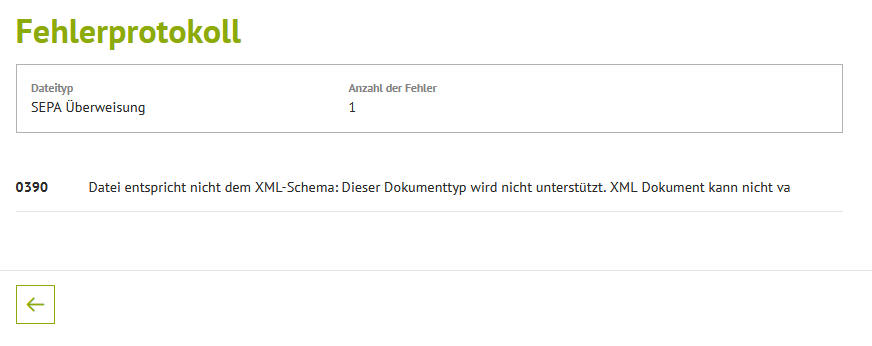
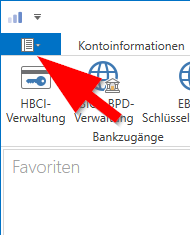

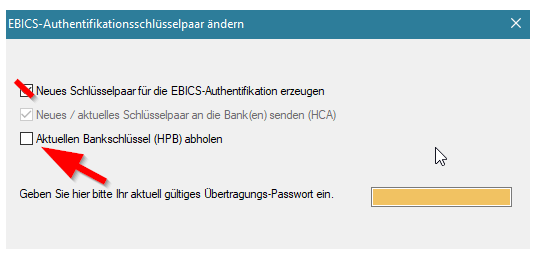
 Nach Aufklappen
Nach Aufklappen